Windows için Outlook’ta oturum açamıyorum
Microsoft 365 Kurumsal Profesyonel planı satın aldıysanız ve Outlook masaüstü uygulamanızda oturum açamıyorsanız, oturumu kapatıp tekrar açarak uygulamaya yeniden bağlanmayı deneyin.
Microsoft 365 e-postanızla başka yerlerde oturum açarken sorun yaşıyorsanız , şu çözümlerden birini deneyin .
Outlook’un en son sürümüne sahip olup olmadığınızı kontrol edin
- Outlook hesabınızda oturum açarken sorun yaşıyorsanız, masaüstünüze Outlook'un hangi sürümünü yüklediğinizi kontrol edin.
- Outlook’un daha eski bir sürümüne sahipseniz eski sürümü kaldırın. Ek bilgi için PC’den Office’in nasıl kaldırılacağını okuyun.
- Senin E-posta ve amfi aracılığıyla Outlook son sürümünü
Ofis Dashboard. sırada Office online veya Web üzerinden Outlook’a giriş
Outlook’ta oturum açan hesapları değiştirin
Outlook'un en son sürümünü yükledikten sonra, Microsoft 365 Kurumsal Profesyonel planınızla ilişkili e-posta adresini ve şifreyi kullanarak oturum açın.
- Outlook’u açın.
- Dosya’yı ve ardından Office Hesabı’nı seçin.
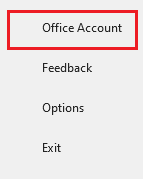
- Office uygulamalarınızda nasıl oturum açmak istediğinizi seçin, bu işlem sizi OneDrive ve SharePoint'e de bağlar.
- Office'i farklı bir Microsoft hesabıyla etkinleştirmek istiyorsanız Oturumu kapat seçeneğini belirleyin ve ardından Microsoft 365 Kurumsal Profesyonel hesabınızda oturum açın.
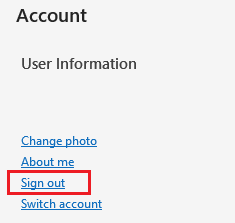
- Office'i geçerli hesabınızla etkin durumda tutmak ve GoDaddy lisansınızı kullanmak için Hesap değiştir seçeneğini belirleyin ve ardından Microsoft 365 Kurumsal Profesyonel hesabınızda oturum açın.
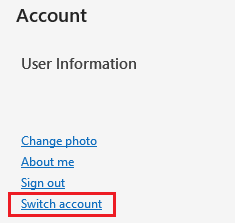
- Daha önce Office uygulamaları için lisanslı bir Microsoft 365 hesabı kullandıysanız, lisansınızı GoDaddy hesabınızdan Microsoft 365'e güncellemeniz gerekebilir. Lisansı Güncelle öğesini seçin ve ardından Microsoft 365 Kurumsal Profesyonel hesabınızda oturum açın.
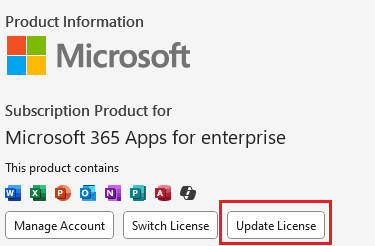
İlgili adım
- Hala Outlook’a giriş yapmakta sorun mu yaşıyorsunuz? Bunun yerine yeni Outlook’u kullanmayı deneyin.